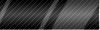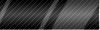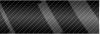Путешествуя по
интернету, можно найти великое множество технологий и советов по изготовлению
печатных плат. Это и фоторезистивный метод, и лазерно – утюжная технология и
фрезерование и т.д. и т.п.
Фоторезистивный
метод достаточно сложен и трудоёмок, требует больших временных затрат.
Фрезерование
тоже не выход из-за невозможности доступа к необходимому оборудованию.
А вот утюг и
лазерный принтер – вещи абсолютно не дефицитные.
На них и
остановимся.
Итак, начнём с
главного вопроса – Какая бумага нам потребуется?
Здесь
вариантов несколько:
- Обычная
бумага для принтера
- Чертёжная
калька
- Глянцевая
бумага из модных журналов
- Фотобумага
- Бумага для
факса
- Бумажная
основа от самоклеящейся плёнки
Я не буду
подробно рассматривать все достоинства и недостатки каждого из перечисленных
материалов, скажу лишь, что практически все из них требуют размачивания бумаги
водой после перенесения рисунка, а вот основа от самоклейки снимается без применения
сырости, поэтому в наших экспериментах будем использовать именно её.
Приступим:
При работе
рекомендую избегать использования принтеров Samsung, т.к. напечатанный им рисунок осыпается с подложки ещё до
того, как Вы донесёте её до платы.
Подготовка
платы.
Вырезанную по
размеру плату зачищаем очень мелкой шкуркой до получения однородной матовой
поверхности, при зачистке избегайте образования глубоких царапин.
Зачищенную
поверхность тщательно протираем ацетоном (в идеале лучше промыть, поливая плату
ацетоном) и высушиваем, аккуратно держа будущую плату за края.
Подготовка
основы для переноса.
Подложку от
самоклеящейся плёнки необходимо приклеить к листу обычной белой бумаги, намазав
обратную сторону подложки по краям канцелярским клеем или ПВА. (на фото можно увидеть, что я приклеиваю только один край подложки, вот этим приклеенным краем и нужно подавать бумагу в принтер)
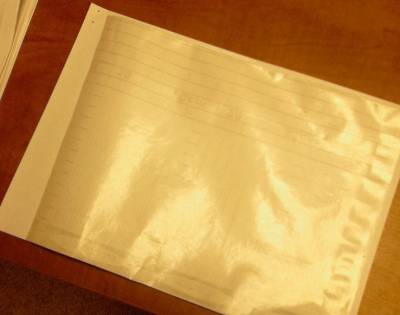 
Перенос.
Заряжаем
основу в принтер, печатаем рисунок печатной платы в зеркальном отображении (для
разработки топологии печатной платы мне удобно пользоваться программой DipTrace, она есть на этом
сайте в каталоге файлов).  
Обрезаем
приклеенные края подложки с рисунком и накладываем тонером на будущую плату.
Поверх всего этого кладём лист белой бумаги, нагреваем утюг и гладим.
Регулятор
утюга необходимо установить на максимальную температуру нагрева.
Давить всем
весом на утюг не стоит т.к. может растечься тонер, усилие должно быть равным
примерно 8-10 кг.
Прогреваем плату утюгом до тех пор, пока сквозь подложку отчётливо не проступят
очертания дорожек.
После этого
оставляем плату остывать.
Отделение
подложки.
Для того чтобы
отделить подложку от платы, подцепляем край подложки и отгибаем его на 180
градусов. Начинаем тянуть бумагу на себя, стараясь удерживать отогнутый край
максимально близко к плате и раскачивая его из стороны в сторону параллельно
поверхности платы.
Если после
отделения подложки часть рисунка оказалась повреждена, его можно поправить с
помощью обычного маркера, на котором написано “Permanent marker” (не торопитесь
покупать специальные маркеры для рисования печатных плат, стоят они дорого, а
под этикеткой оказывается обычный “Permanent marker”, чистый лохотрон).
Вот и всё,
дальше травим плату в обычном порядке.
Желаю успехов
в нашем нелёгком и очень важном деле.
|